
Telegram’da görüntülü konferans ve ekran paylaşma özellikleri ile ilgili kapsamlı bir içerik. Telegram’da Görüntülü Konferans nasıl yapılır, ekran paylaşma nasıl kullanılır ve daha fazlası.
Gelişen teknoloji ile birlikte birçok alanda gelişmeler meydana geldi. Günümüzde sosyal medya kullanımı oldukça yaygınlaştı. Günlük hayatımızda Telegram, WhatsApp, Bip ve benzeri birçok mesajlaşma uygulaması hayatımızın merkez noktasında yer alıyor. Biz kullanıcılar gerek iş olsun, gerek okul, eğitim, toplantı gibi birçok alanda bu uygulamaları kullanıyoruz.
Daha önceki makalelerimiz ile Telegram uygulamasının çeşitli özelliklerini öğrenip konu hakkında bilgi sahibi olmuştuk. Tüm Telegram kullanıcılarının bildiği gibi Telegram‘da görüntülü konuşma özelliği yoktu, fakat kısa bir süre önce bu özellik aktif oldu. Bundan böyle Zoom ve sesli görüntülü konferans özelliği sunan programlardaki gibi çoklu grup görüntülü konuşabilecek duruma geldi.
Ek olarak, kişiler o an üzerinde çalıştığı ekranı sohbete katılan kişilere canlı olarak paylaşabilecektir. Bu özellik gruplarda yer almakta ve gruplarda olmayan kişiler ise görüntülü sohbete davet edilebilmektedir. Aşağıdaki adımları takip ederek Telegram‘da görüntülü konferans nasıl yapılır bakalım.
Telegram’da Görüntülü Konferans Nasıl Yapılır?
İlk olarak, yönetici olduğunuz sesli sohbet başlatmak için kullandığınız simgeye dokunun. Simge aşağıdaki resimde yer almaktadır.
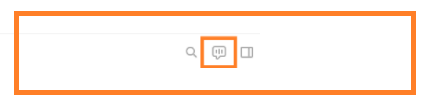
Sesli sohbet başlatıldıktan sonra, sesi aç diyerek mikrofonunuzu aktif edebilirsiniz. Sol kısımda yer alan görüntü ise kısa bir süre önce gelen güncellemenin beraberinde aktif hale geldi.
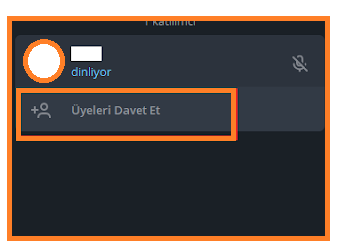
Böylelikle Telegram‘da konferans özelliği var diyebiliyoruz. Bu alanda görüntü simgesine dokunduğunuzda kamera açılacaktır. Sohbete katılan kişiler görüntü simgesine dokundukları zaman kameraları açılacaktır.
Bu konferansa grup dışındaki insanları davet etmek için ise sohbet ekranındayken Üyeleri davet et yazısına dokunarak başkalarını görüntülü sohbete davet edebilirsiniz.
Telegram Ekran Paylaşma Özelliği
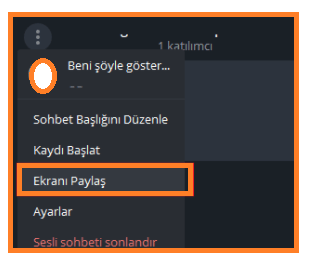
Bir diğer özellik ise ekranı paylaşma özelliği. Örneğin, görüntülü konferansa 10 kişi davet ettik ve bu kişilere bilgisayarımız üzerinde bir alanı göstermek istiyoruz. Bunun için görüntülü ve sesli sohbet alanındayken sol üst köşede yer alan üç nokta simgesine dokunun ve hemen ardından ekranı paylaş deyin.
Bu işlemin ardından ekranımızı sohbet alanındaki kişiler ile paylaşmış olacağız. Telegram görüntülü görüşme özelliği ile işbirliği yapmak ve sunumlar gerçekleştirmek artık çok daha kolay.
Telegram İletişim Özellikleri
Telegram iletişim özellikleri ile sadece mesajlaşmakla kalmıyor, aynı zamanda görüntülü ve sesli iletişim imkanları da sunuyor. Bu özellikler sayesinde iş toplantıları, eğitim seminerleri ve arkadaşlarınızla sohbetler daha etkileşimli hale geliyor.
Telegram kullanırken bazen iletişim sorunları yaşayabilirsiniz. Örneğin, bir kişiyle mesajlaşırken veya görüntülü konferans yaparken karşı tarafın sizi engellemiş olabileceğini düşünebilirsiniz. Bu gibi durumlarda ne yapmanız gerektiğini bilmek önemlidir. Telegram’da engellendiğinizi nasıl anlayacağınızı ve bu durumda hangi adımları izlemeniz gerektiğini öğrenmek için Telegram’da Engellendiğimi nasıl anlarım makalesini inceleyebilirsiniz. Bu makale, engellenme durumunu nasıl teşhis edeceğinizi ve bu sorunu nasıl çözeceğinizi adım adım anlatmaktadır.
Telegram’da Görüntülü Konferans ve ekran paylaşma özellikleri, kullanıcıların iletişim deneyimini büyük ölçüde geliştiriyor. Bu özellikleri kullanarak daha verimli toplantılar yapabilir, sunumlar gerçekleştirebilir ve işbirliği içinde çalışabilirsiniz. Telegram‘ın sunduğu bu yeniliklerle iletişim dünyasında yeni bir boyut keşfedin. Bu içeriği takip ederek Telegram‘da görüntülü konferans ve ekran paylaşma özelliklerini en verimli şekilde kullanabilirsiniz.
15 Mayıs 2025 Güncellemesi: Bu içerik, doğruluğu sağlamak ve süreçteki değişiklikleri yansıtmak için güncellendi.



